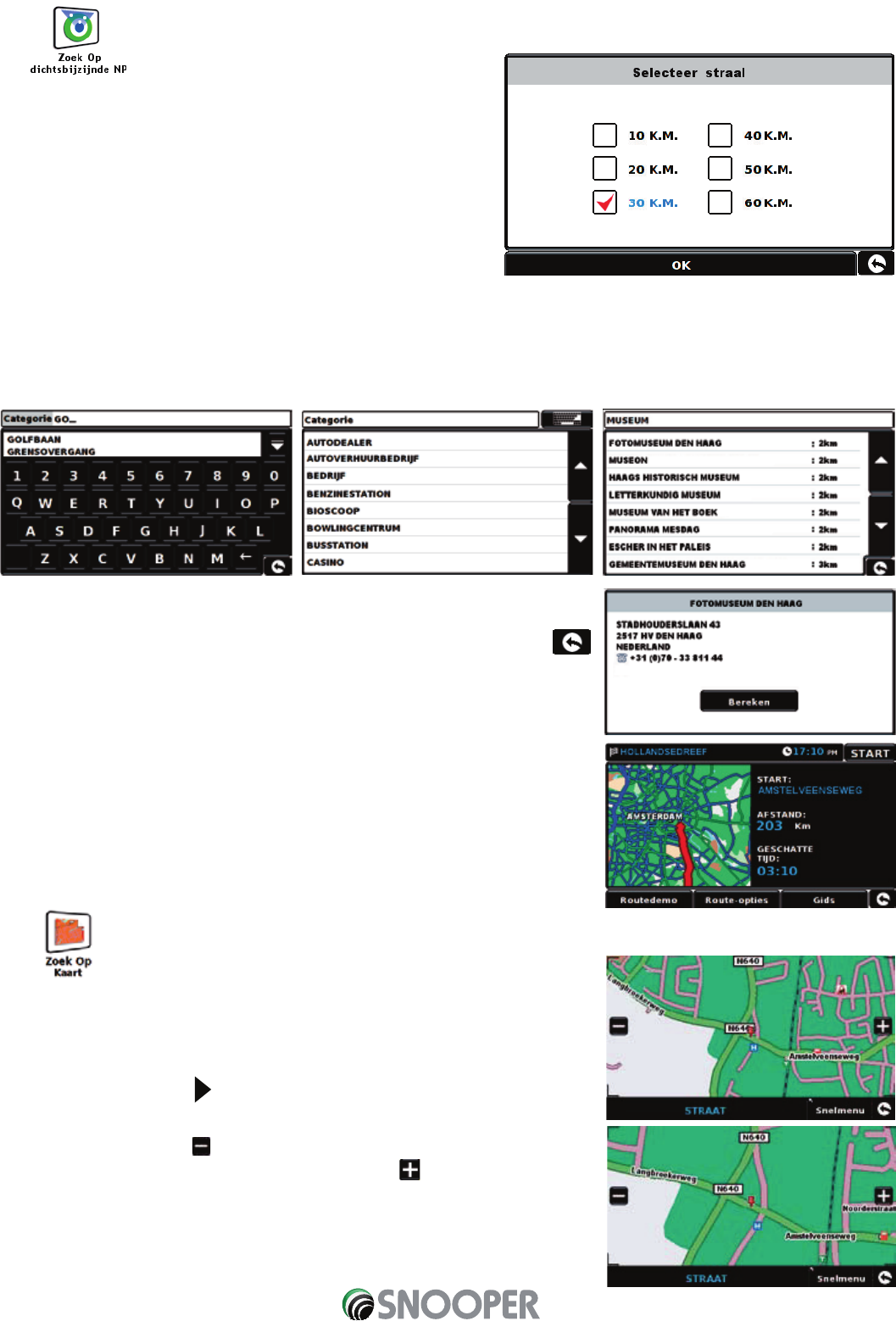3.9
Met deze optie kunt u de dichtstbijzijnde nuttige plaats op categorie
zoeken binnen een bepaalde straal. Druk op het pictogram ‘Zoek
op dichtstbijzijnde NP’ om de straal te kiezen waarbinnen u wilt
zoeken. De straal kan worden ingesteld van een minimumafstand
van 10 kilometer tot maximaal 60 kilometer vanaf uw huidige
locatie en kan steeds met 10 kilometer worden verlengd of verkort.
De standaardinstelling is 30 kilometer Selecteer de gewenste
straal door op het aankruisvakje naast de afstand te drukken en
druk vervolgens op ‘OK’ onderaan het scherm.
Voer het type NP in waar u naartoe wilt navigeren. Zodra u begint te typen geeft het apparaat automatisch een lijst met
NP’s waarvan de eerste letters overeenkomen met de getypte letters. Als de naam van de gewenste NP in het onderste
venster staat, kunt u deze met uw vinger selecteren. Wilt u de volledige lijst met mogelijke NP’s zien, dan drukt u op de
pijl omlaag rechtsboven in het scherm. De lijst wordt weergegeven en u kunt een NP met uw vinger selecteren.
Er verschijnt een scherm met informatie over uw bestemming, waarin de zojuist
geselecteerde NP wordt bevestigd. Als u een kaart van de NP wilt zien, kiest u
‘Kaart’. Om terug te gaan naar de informatiepagina drukt u op de pijl terug
rechtsonder op het scherm. Als u de routegegevens wilt wijzigen, drukt u op
‘Route-opties’ (zie Route-opties op pagina 35 voor meer informatie). Om terug
te gaan naar de informatiepagina drukt u op ‘Klaar’.
Druk op ‘Bereken’ en de S2000 berekent de route naar uw geselecteerde NP.
Na de berekening wordt het samenvattingscherm weergegeven. U kunt op
‘Start’ klikken om de navigatie te beginnen, op ‘Routedemo’ om de route van
tevoren te bekijken, op ‘Route-opties’ om de instellingen van de route te
wijzigen of op ‘Gids’ om een lijst van de stap-voor-stap instructies voor de reis
weer te geven. Het samenvattingscherm toont ook de afstand tot uw
bestemming, de geschatte aankomsttijd en de geschatte duur van uw reis.
3.10
Met deze functie selecteert u een bestemming door op een gebied van de kaart
op uw S2000 te drukken. U kunt een route naar een locatie berekenen door de
kaart te bekijken en een weg of gebied met uw vinger te selecteren.
Hiervoor raakt u het midden van het S2000-scherm aan om het menu op te
roepen, drukt u op de pijl en selecteert u het pictogram ‘Zoek op kaart’ dat
wordt getoond. Op het scherm wordt een deel van de kaart getoond.
Druk op de uitzoomknop om een groter deel van de kaart te zien. Als u juist
meer details op de kaart wilt zien, gebruikt u de knop om in te zoomen.
Door uw vinger op het scherm te houden en te verplaatsen schuift u de kaart
totdat u uw bestemming gevonden hebt.